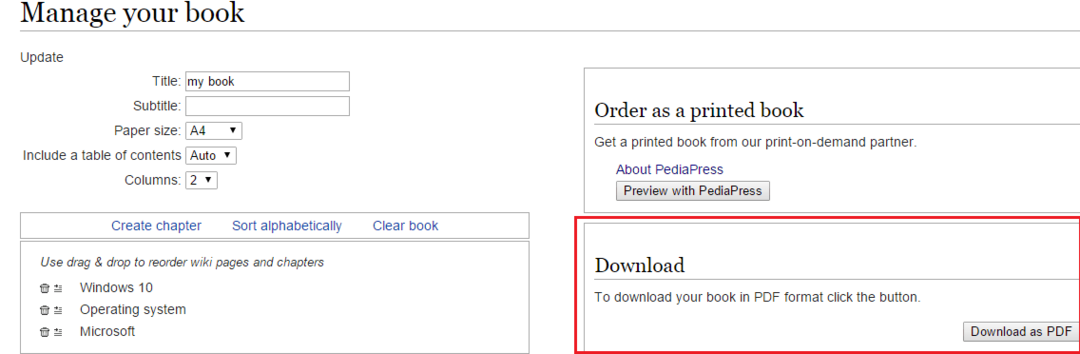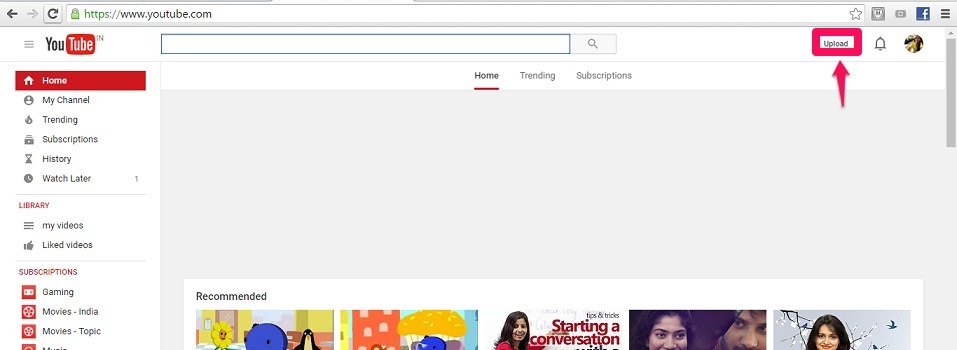Η σημασία του Youtube δεν χρειάζεται να συζητηθεί σε αυτό το κείμενο. Έχει απαντήσεις σε όλα σχεδόν τα προβλήματά μας, το μέρος της ψυχαγωγίας. Ωστόσο, οι χρήστες αναφέρουν ότι δεν μπορούν να παίξουν βίντεο Youtube στο σύστημά τους. Ενώ το ζήτημα αφορά συγκεκριμένα έναν ιστότοπο, αφού επιβεβαιωθεί ότι το πρόβλημα δεν αφορά τον λογαριασμό τους, θα μπορούσαμε να το θεωρήσουμε ασφαλές ως ένα συγκεκριμένο ζήτημα του συστήματος.
Αιτία
Οι αιτίες μπορεί να είναι πολλές ανάλογα με τα ακριβή συμπτώματα. Μερικοί αναφέρουν ότι προειδοποίηση flash player, ενώ δεν έχει καμία σχέση με το ίδιο το flash player, ενώ Άλλοι αναφέρουν ότι το βίντεο συνεχίζει να κάνει buffering, παρόλο που το διαδίκτυο λειτουργεί καλά με άλλους ιστότοπους. Ας συνεχίσουμε την πορεία αντιμετώπισης προβλημάτων γενικών για την επίλυση του προβλήματος.
Θα μπορούσαμε να δοκιμάσουμε τις ακόλουθες λύσεις διαδοχικά:
Λύση 1] Επαληθεύστε την ημερομηνία και την ώρα του συστήματος
Το Youtube και πολλοί άλλοι ιστότοποι χρησιμοποιούν πιστοποιητικά. Τα πιστοποιητικά θα θεωρηθούν ψευδώς ότι έχουν λήξει εάν η ημερομηνία του συστήματος είναι λανθασμένη. Π.χ. Εάν το πιστοποιητικό ενός ιστότοπου ισχύει το 2006 και μετά και η ημερομηνία του συστήματος έχει οριστεί το 2001, ο ιστότοπος δεν θα αναγνωρίζει τα πιστοποιητικά. Επομένως, πρέπει να επαληθεύσουμε την ημερομηνία και την ώρα του συστήματος.
Σε περίπτωση που η ημερομηνία και η ώρα είναι λάθος, διορθώστε το ίδιο ως εξής:
1] Πατήστε Κερδίστε + R για να ανοίξετε το Εκτελέστε το παράθυρο και πληκτρολογήστε την εντολή Πίνακας Ελέγχου. Πατήστε Enter για να ανοίξετε το παράθυρο του Πίνακα Ελέγχου.
2] Επιλέξτε Ημερομηνία και ώρα από τη λίστα.
3] Στο Διαδίκτυο καρτέλα ώρας, κάντε κλικ στο Αλλαξε ρυθμίσεις.
4] Επιλέξτε την επιλογή Συγχρονισμός με διακομιστή ώρας Διαδικτύου και επιλέξτε time.nist.gov από το αναπτυσσόμενο μενού.
5] Κάντε κλικ στο Ενημέρωση τώρα και το σύστημα θα άρχιζε να συγχρονίζει την ώρα με το Διαδίκτυο.

Επίσης, ελέγξτε τη ζώνη ώρας στην καρτέλα Ημερομηνία και ώρα αλλά αυτό είναι δευτερεύον. Η κύρια οδηγία είναι ότι η ημερομηνία δεν πρέπει να είναι εκτός του εύρους της διάρκειας ισχύος του πιστοποιητικού.
Λύση 2] Απενεργοποιήστε προσωρινά το πρόγραμμα προστασίας από ιούς και το Τείχος προστασίας
Ενώ το Youtube είναι ίσως το ασφαλέστερο από ιστότοπους βίντεο, μερικά εξελιγμένα προγράμματα προστασίας από ιούς όταν έχουν ρυθμιστεί σε πλήρη ταχύτητα, αποκλείουν το. Ίσως να ανησυχούν για διαφημίσεις τρίτων που μολύνουν το σύστημα.
Ανοίξτε το πρόγραμμα προστασίας από ιούς και σταματήστε τη σάρωση και την προστασία. Αυτό διαφέρει από λογισμικό σε λογισμικό, επομένως δεν μπορεί να γενικευτεί εδώ.
Για να απενεργοποιήσετε το Τείχος προστασίας, η διαδικασία έχει ως εξής:
1] Πατήστε Κερδίστε + R για να ανοίξετε το Τρέξιμο παράθυρο και πληκτρολογήστε την εντολή Πίνακας Ελέγχου. Πατήστε Enter για να ανοίξετε το παράθυρο του Πίνακα Ελέγχου.
2] Επιλέξτε Τείχος προστασίας του Windows Defender από τη λίστα. Ανοίξτε το.
3] Στη λίστα στην αριστερή πλευρά, κάντε κλικ στο Ενεργοποιήστε ή απενεργοποιήστε το Τείχος προστασίας του Windows Defender.

4] Μετακινήστε το κουμπί επιλογής για να απενεργοποιήσετε το τείχος προστασίας του Windows Defender (δεν συνιστάται) για ρυθμίσεις δημόσιου και ιδιωτικού δικτύου.
Λύση 3] Απενεργοποίηση προγραμμάτων αποκλεισμού διαφημίσεων
Γνωρίζουμε ότι οι διαφημίσεις είναι πολύ ενοχλητικές και ως εκ τούτου οι χρήστες χρησιμοποιούν αποκλειστές διαφημίσεων, οι οποίοι είναι κυρίως προσθήκες που συνδέονται με προγράμματα περιήγησης. Ωστόσο, πολλοί ιστότοποι και κανάλια στο Youtube ενδέχεται να μην σας επιτρέπουν να τα χρησιμοποιείτε μαζί με προγράμματα αποκλεισμού διαφημίσεων. Η λογική είναι απλή: εάν οι χρήστες δεν κάνουν κλικ σε διαφημίσεις, οι κάτοχοι του ιστότοπου και των καναλιών δεν μπορούν να κερδίσουν χρήματα, επομένως καθιστούν υποχρεωτικό για τους χρήστες να απενεργοποιούν τους αποκλειστές διαφημίσεων πριν αποκτήσουν πρόσβαση στους πόρους τους.
Για Firefox, αντιγράψτε-επικολλήστε σχετικά με: addons στη γραμμή διευθύνσεων και πατήστε Enter. Θα εμφανίσει τη λίστα των πρόσθετων, συμπεριλαμβανομένων των αποκλειστών διαφημίσεων. Κάντε κλικ στο καθιστώ ανίκανο για το πρόγραμμα αποκλεισμού διαφημίσεων.
Για το Google Chrome, αντιγράψτε-επικολλήστε chrome: // επεκτάσεις στη γραμμή διευθύνσεων και πατήστε Enter. Αυτό θα εμφανίσει τη λίστα των επεκτάσεων. Κάντε κλικ στο Αφαιρώ για το πρόγραμμα αποκλεισμού διαφημίσεων.
Λύση 4] Διαγράψτε προσωρινά αρχεία και προκαταρκτική λήψη
Ενώ τα προσωρινά αρχεία είναι απλά για να βεβαιωθείτε ότι οι εφαρμογές που βασίζονται σε Windows ανοίγουν γρηγορότερα, θα μπορούσαν να προκαλέσουν παρεμβολές. Για το ζήτημα που συζητείται σε αυτήν την ανάρτηση, πρέπει να διαγράψουμε την προσωρινή μνήμη ιστού και τα προσωρινά αρχεία στο σύστημα.
1] Πατήστε Κερδίστε + R για να ανοίξετε το Τρέξιμο παράθυρο και πληκτρολογήστε την εντολή θερμοκρασία. Πατήστε Enter για να ανοίξετε το φάκελο για προσωρινά αρχεία.
2] Κάντε κλικ μία φορά σε οποιοδήποτε από τα αρχεία για να τονίσετε και μετά πατήστε CTRL + Α για να επιλέξετε όλα τα αρχεία.
3] Χτυπήστε Διαγράφω για να διαγράψετε τα επιλεγμένα αρχεία, ωστόσο, δεν θα διαγραφούν όλα τα αρχεία, καθώς το σύστημα εξακολουθεί να χρησιμοποιείται. Θα ζητούσε να μην διαγραφούν ορισμένα αρχεία και θα μπορούσαμε απλώς να ακυρώσουμε για να αγνοήσουμε αυτήν την προτροπή.
Λύση 5] Εκκαθαρίστε την προσωρινή μνήμη ιστού
Για τον Firefox,
1] Αντιγραφή-επικόλληση about: preferences # απόρρητο στη γραμμή διευθύνσεων και πατήστε Enter. Αυτό θα ανοίξει τις ρυθμίσεις απορρήτου και ασφάλειας.

2] Στο Cookies και δεδομένα ιστότοπου ενότητα, κάντε κλικ στο Καθαρισμός δεδομένων για να διαγράψετε την προσωρινή μνήμη ιστού.
Για το Google Chrome,
1] Αντιγραφή-επικόλληση chrome: // settings / clearBrowserData στη γραμμή διευθύνσεων και πατήστε Enter. Αυτό θα ανοίξει τις ρυθμίσεις απορρήτου και ασφάλειας.
2] Επιλέξτε αυτό που θέλετε να διαγράψετε και κάντε κλικ Καθαρισμός δεδομένων. Ωστόσο, τα προσωρινά αποθηκευμένα αρχεία πρέπει να διαγραφούν.
Ελπίζουμε ότι τα παραπάνω βήματα θα σας βοηθήσουν να επιλύσετε το πρόβλημά σας.